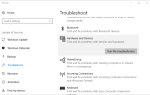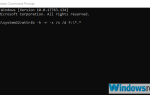Niektórzy użytkownicy stwierdzili, że na komputerach z systemem Windows pojawia się komunikat o błędzie Zapisz motyw. Pełny komunikat o błędzie mówi: System Windows nie może znaleźć jednego z plików w tym motywie. Czy nadal chcesz zapisać motyw? Ten komunikat o błędzie pojawia się losowo i jest spowodowany brakującymi plikami motywów i elementami. Oto kilka rozwiązań błędu Zapisz motyw.
ROZWIĄZANE: Błąd „Zapisz motyw” w systemie Windows 10
- Zmień motyw
- Usuń motyw i zainstaluj go ponownie
- Przełącz ustawienie tła motywu na zdjęcie
- Wyłącz ustawienie synchronizacji motywu
1. Zmień motyw
Najpierw spróbuj przełączyć się na inny motyw, aby sprawdzić, czy to naprawia komunikat o błędzie. Aby zmienić motyw w systemie Windows 10, kliknij pulpit prawym przyciskiem myszy i wybierz Personalizacja opcja. Następnie wybierz Motywy po lewej stronie okna i stamtąd wybierz alternatywny motyw. Alternatywnie możesz kliknąć Uzyskaj więcej motywów w Microsoft Store aby pobrać nowy motyw, a następnie dodać go na pulpit. Ta strona zawiera dalsze szczegóły dotyczące niektórych z najlepszych motywów systemu Windows 10.
2. Usuń motyw i zainstaluj go ponownie
Jeśli wolisz zachować obecny motyw, spróbuj go usunąć i ponownie zainstalować. Ponowne pobranie motywu powinno zapewnić brak brakujących elementów. W ten sposób możesz ponownie zainstalować motyw w systemie Windows 10.
- Kliknij pulpit systemu Windows 10 prawym przyciskiem myszy, aby wybrać Personalizacja i otwórz okno Ustawienia.
- Kliknij Motywy po lewej stronie okna Ustawienia.
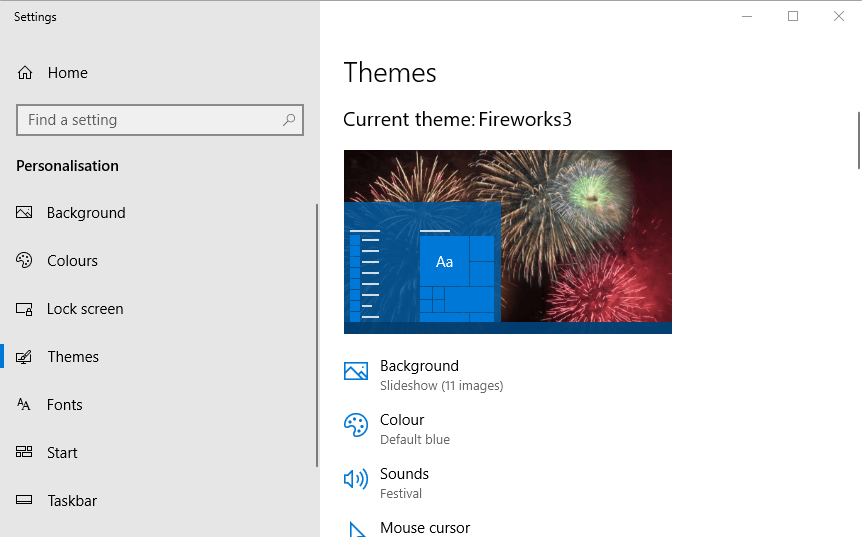
- Nie możesz usunąć aktywnego (aktualnie wybranego) motywu. Dlatego najpierw musisz wybrać alternatywny motyw; a następnie kliknij prawym przyciskiem myszy motyw, który chcesz zainstalować ponownie i wybierz Usunąć.
- Jeśli masz motyw ze strony Microsoft MS Store, kliknij Uzyskaj więcej motywów w Microsoft Store. Następnie wyszukaj tam swój motyw, wybierz go i kliknij Otrzymać.
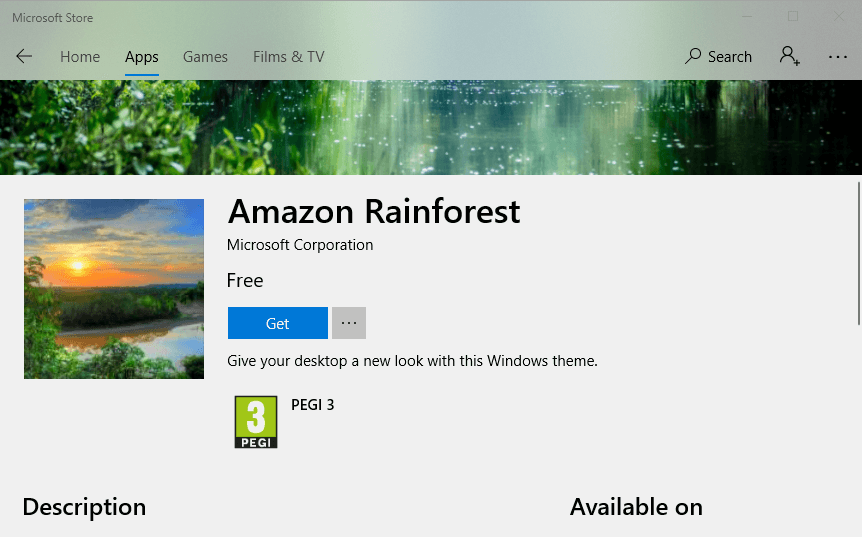
- Kliknij Uruchomić aby dodać motyw do menu motywu w oknie Ustawienia. Następnie możesz wybrać zastosowanie stamtąd.
- Jeśli usunięty motyw pochodzi z innej witryny, otwórz witrynę, z której go pierwotnie masz, aby pobrać go ponownie. Ten post zawiera dalsze szczegóły dotyczące instalowania motywów innych firm w systemie Windows 10.
— ZWIĄZANE: Jak zainstalować motywy innych firm w systemie Windows 10
3. Przełącz ustawienie tła motywu na obraz
Jeśli motyw jest pokazem slajdów, a większość z nich jest, przełączenie go na jedno tło może naprawić błąd Zapisz motyw. Aby to zrobić, kliknij pulpit prawym przyciskiem myszy i wybierz Personalizacja > tło aby otworzyć opcje pokazane bezpośrednio poniżej. Następnie wybierz Obrazek w menu rozwijanym Tło i kliknij Przeglądaj przycisk, aby wybrać tapetę.
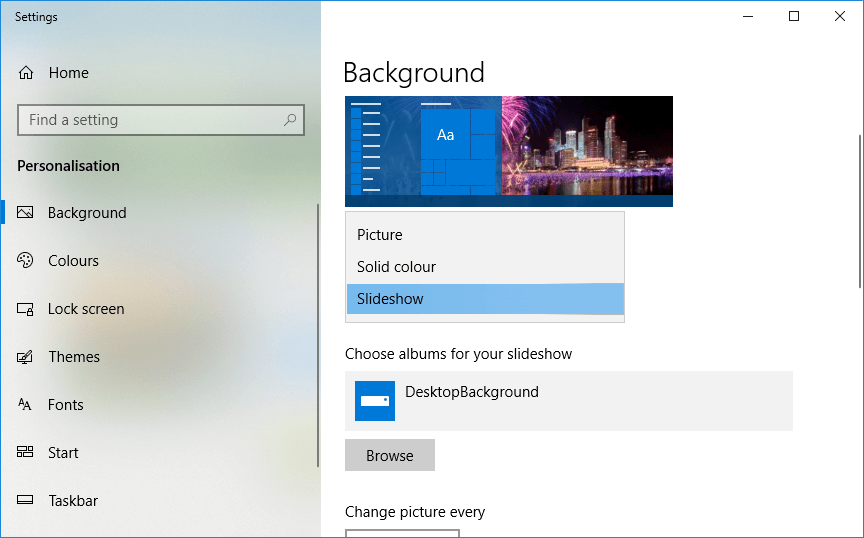
4. Wyłącz ustawienie synchronizacji motywu
Windows 10 zawiera Motyw ustawienie synchronizacji wybrane domyślnie dla osób zalogowanych za pomocą kont Microsoft. Ta opcja synchronizuje (lub dopasowuje) motyw pulpitu na wszystkich urządzeniach z systemem Windows 10, z których użytkownik może korzystać z tego samego konta Microsoft. Użytkownicy potwierdzili, że zmiana Motyw opcja synchronizacji wyłączona naprawia błąd Zapisz motyw. Możesz przełączyć to ustawienie w następujący sposób.
- wciśnij Wpisz tutaj, aby wyszukać przycisk paska zadań, aby otworzyć aplikację Cortana.
- Wpisz słowo kluczowe „synchronizacja” w polu wyszukiwania Cortany.
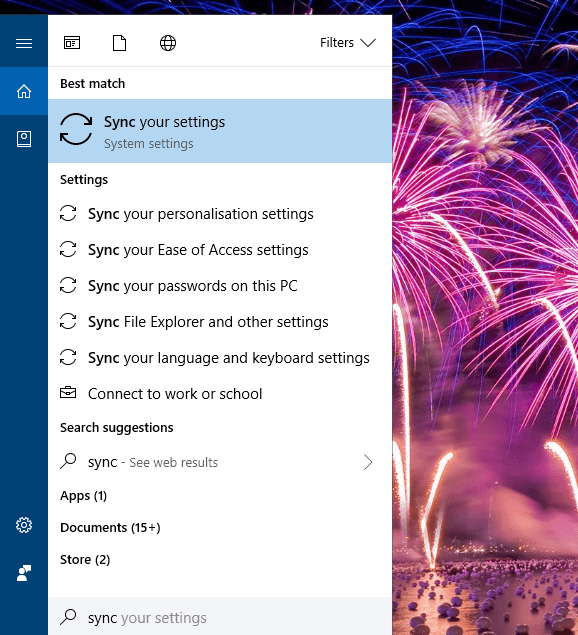
- Następnie możesz wybrać Synchronizuj swoje ustawienia, aby otworzyć okno pokazane poniżej.
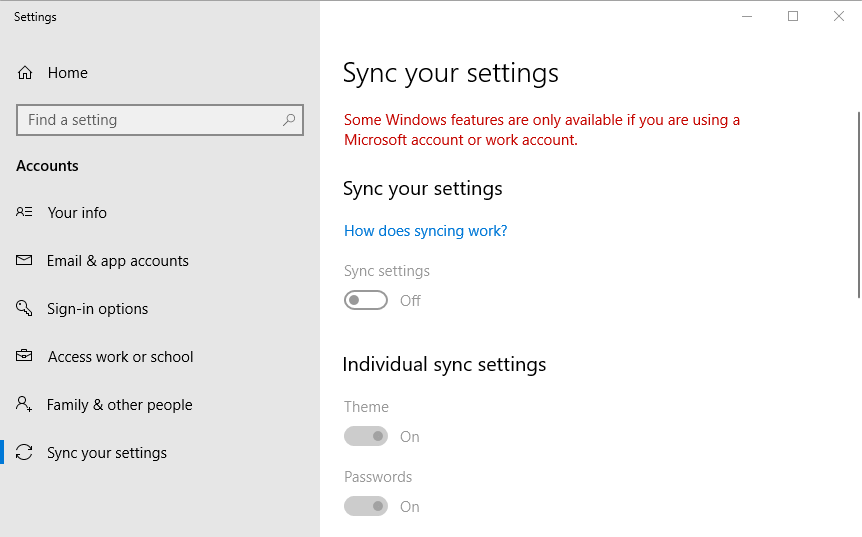
- Przełącz Motyw wyruszając tam.
- Alternatywnie możesz przełączać Ustawienia synchronizacji wyłącz, aby wyłączyć całą synchronizację.
- Następnie uruchom ponownie system Windows 10.
Niektórzy użytkownicy potwierdzili również, że wyłączenie i ponowne włączenie opcji synchronizacji może również rozwiązać problem. W związku z tym nie musisz przerywać synchronizacji. Możesz więc spróbować ponownie włączyć synchronizację motywu po ponownym uruchomieniu systemu Windows, aby zachować synchronizację urządzenia.
Te rozdzielczości prawdopodobnie naprawią komunikat o błędzie Zapisz motyw w systemie Windows 10. Czy masz inną poprawkę dotyczącą błędu Zapisz motyw? Jeśli tak, zachęcamy do podzielenia się nim poniżej.


![Odtwarzacz multimediów VLC jest opóźniony w systemie Windows 10 [KOMPLETNY PRZEWODNIK]](https://pogotowie-komputerowe.org.pl/wp-content/cache/thumb/ab/24eda20dc7ed1ab_150x95.jpg)